どのようにExcelでマーク最初の重複に
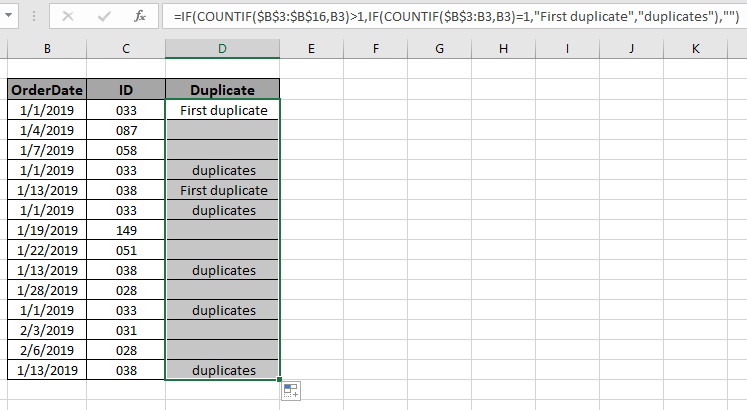
この記事では、値の範囲内の最初の重複にフラグを立てる方法を学習します。場合によっては、最初の重複を他の重複から識別する必要があります。数千行のデータがある場合、最初の重複を手動で見つけるのは面倒であるか、不可能ですらあります。心配しないでください。最初の重複を数秒で簡単にマークできる式があります。
この記事では、 `link:/ counting-the-countifs-function-n-excel [COUNTIF function] ʻとIF関数を一緒に使用する必要があります。
一般式:
= IF ( COUNTIF ( fixed_array , value ) > 1 , IF ( COUNTIF ( expending_array , value ) = 1 , "First duplicate" , "duplicates" ) , "" )
固定配列:値の固定配列。
値:最初に見つける必要のある重複を見つける必要がある値。
link:/ excel-range-name-expanding-references-in-excel [expending_array]
:その参照タイプで、コピーすると拡張されます。
例:範囲内のIDの最初の重複を検索します。ここに日付付きのIDレコードがあります。範囲内の最初と残りの重複を別々に見つける必要があります。
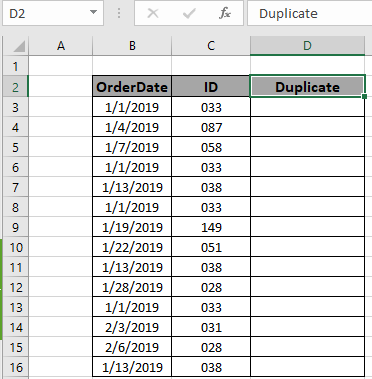
ここで、関数への引数はセル参照を使用して供給されます。
次の式を使用します:
= IF ( COUNTIF ( $B$3:$B$16 , B3 ) > 1 , IF ( COUNTIF ( $B$3:B3 , B3 ) = 1 , "First duplicate" , "duplicates" ) , "")
説明:
-
COUNTIF関数は、配列内の値のカウントを返します。
-
link:/ counting-the-countifs-function-n-excel [COUNTIF]
($ B $ 3:$ B $ 16、B3)> 1、IF関数は、最初の条件が配列内のB3セルの値の1より大きいカウントであることを確認します。 TRUEの場合、IF関数はもう1つの条件をチェックします* link:/ counting-the-countifs-function-n-excel [COUNTIF]
($ B $ 3:B3、B3)= 1、IF関数は、絶対配列参照のB3セルでの値の出現をチェックします。
-
この条件は、上記の2つの条件で分離でき、一意の値の場合は空白を返し、残りの重複値の「重複」が最初に発生した場合は「最初の重複」を返します。
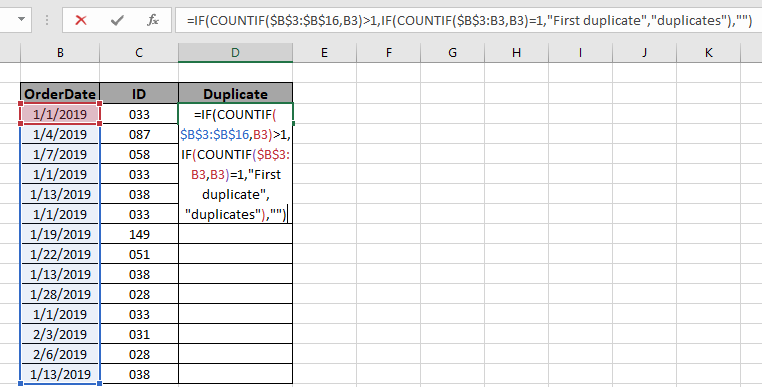
これが配列参照として指定された範囲であり、値はセル参照として指定されています。 Enterキーを押して、カウントを取得します。
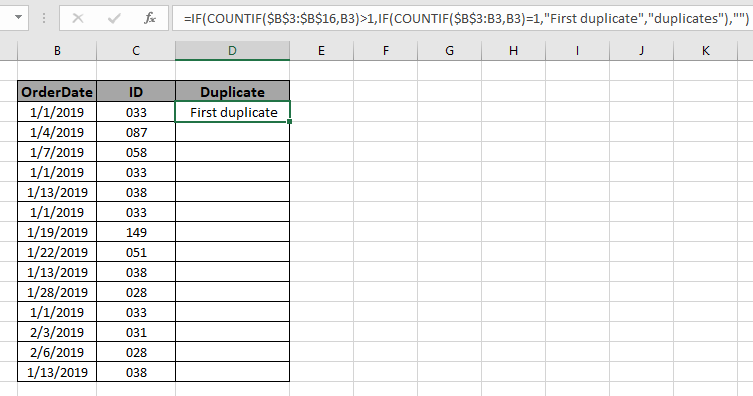
最初の値の戻り値からわかるように、最初の重複は、他の重複としてこの値を意味します。次に、下に示すように、ドラッグダウンオプションまたはショートカットキーCtrl + Dを使用して、数式を他のセルにコピーします。
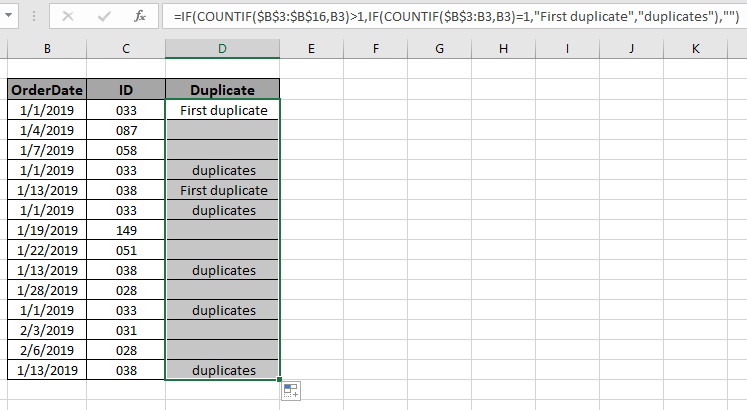
ご覧のとおり、すべての異なる重複がマークされており、数式が正常に機能していることがわかります。
以下に、いくつかの注意事項を示します。
注:
。数式は、数字とテキストの両方でのみ機能します。
。条件を適用できるテーブルの任意の列に数式を適用できます。
。固定参照と絶対配列参照を注意深く操作します。
。等しい(=)、より小さい(⇐)、より大きい(>)、または等しくない(<>)などの演算子は、数値のみを適用した関数内で実行できます。
Excelの範囲から最初の重複にフラグを立てる方法に関するこの記事が説明的であることを願っています。 COUNTIF関数に関するその他の記事はここにあります。
私たちのブログが気に入ったら、Facebookで友達と共有してください。また、TwitterやFacebookでフォローすることもできます。私たちはあなたから話を聞くのが大好きです、私たちがどのように私たちの仕事を改善、補完、または革新し、あなたのためにそれをより良くすることができるかを私たちに知らせてください。 [email protected]までご連絡ください
関連記事
link:/ summary-excel-sumproduct-function [ExcelでSUMPRODUCT関数を使用する方法]:Excelの複数の配列の値を乗算した後のSUMを返します。
link:/ counting-countifs-with-dynamic-criteria-range [COUNTIFS with Dynamic Criteria Range]:Excelの他のセル値に依存するセルをカウントします。
link:/ counting-countifs-two-criteria-match [COUNTIFS Two Criteria Match]:Excelのリストにある2つの異なる基準に一致するセルをカウントします。
link:/ counting-countifs-with-or-for-multiple-criteria [COUNTIFS With OR For Multiple Criteria]:OR関数を使用して、複数の基準が一致するセルをカウントします。
link:/ counting-the-countifs-function-n-excel [ExcelのCOUNTIFS関数]:他のセル値に依存するセルをカウントします。
link:/ Tips-how-to-use-countif-in-vba-in-microsoft-excel [MicrosoftExcelのVBAでCountifを使用する方法]:Visual Basic forApplicationsコードを使用してセルをカウントします。
link:/ Tips-excel-wildcards [Excelでワイルドカードを使用する方法]:Excelでワイルドカードを使用してフレーズに一致するセルをカウントします
人気の記事
link:/ keyboard-formula-shortcuts-50-excel-shortcuts-to-increase-your-productivity [生産性を高めるための50Excelショートカット]:タスクをより速くします。これらの50のショートカットにより、Excelでの作業がさらに高速になります。
link:/ forms-and-functions-introduction-of-vlookup-function [ExcelでVLOOKUP関数を使用する方法]:これは、さまざまな範囲から値を検索するために使用される、Excelで最も使用され人気のある関数の1つです。とシート。
link:/ Tips-countif-in-microsoft-excel [ExcelでCOUNTIF関数を使用する方法]:この驚くべき関数を使用して条件付きの値をカウントします。特定の値をカウントするためにデータをフィルタリングする必要はありません。ダッシュボードを準備するには、Countif関数が不可欠です。
link:/ excel-formula-and-function-excel-sumif-function [ExcelでSUMIF関数を使用する方法]:これはもう1つのダッシュボードの必須関数です。これは、特定の条件で値を合計するのに役立ちます。